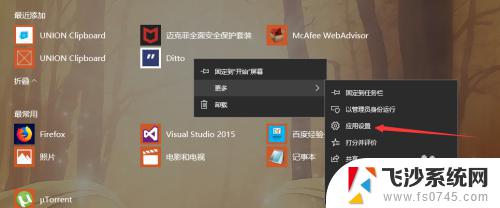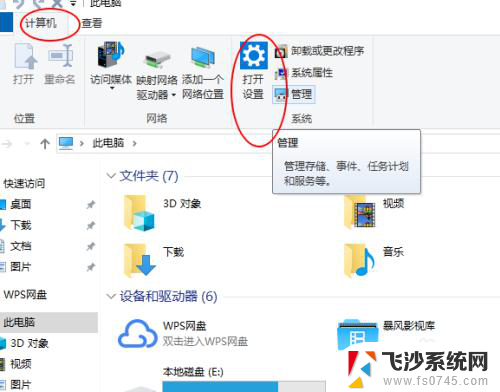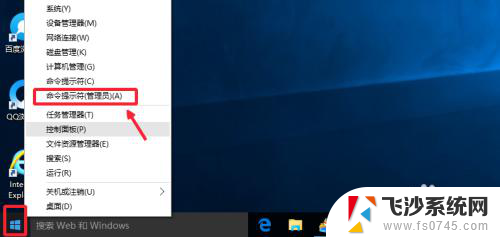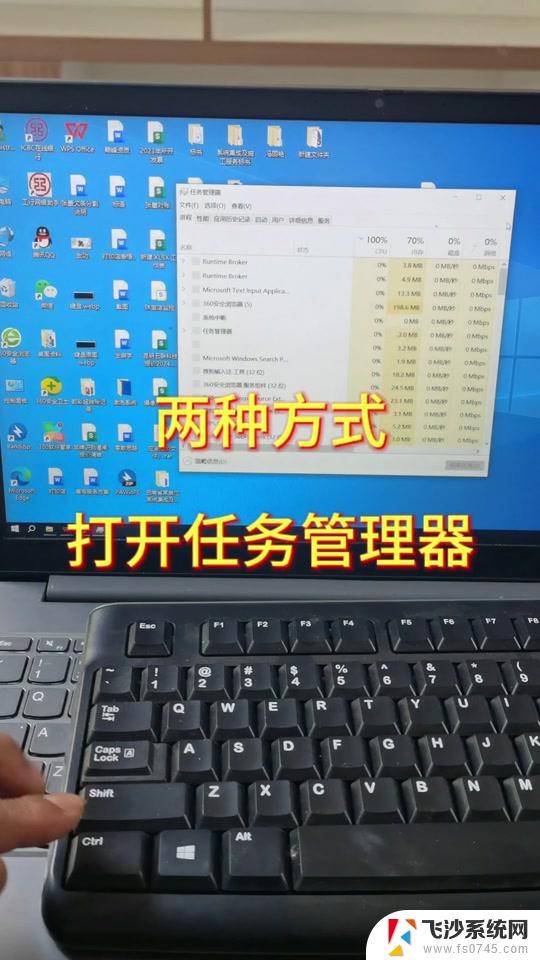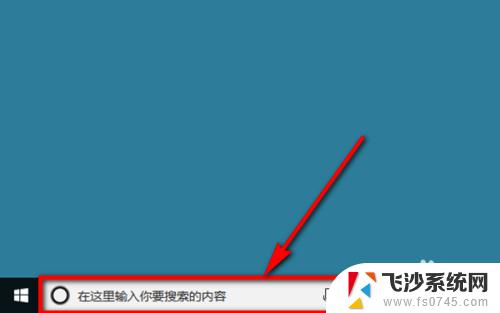windows自启动管理 Win10 开机启动项管理方法
windows自启动管理,Windows操作系统是目前最为广泛使用的操作系统之一,而在Windows 10系统中,自启动管理成为了用户关注的一个重要问题,随着电脑启动速度的提升,许多软件都希望能够在系统启动时自动运行,以便提供更快捷的服务和功能。随着自启动项的增多,很多用户常常会面临开机启动速度变慢、系统卡顿等问题。了解和管理Windows 10系统中的开机启动项成为了必不可少的一项技能。本文将介绍Windows 10系统中的开机启动项管理方法,帮助用户更好地管理系统自启动,提升系统的运行效率。
方法如下:
1.第一种方法,直接取消某个软件的开即启动。
点击开始菜单,在会开机启动的软件上右键,点击更多->应用设置。
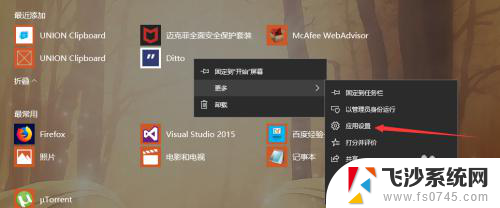
2.打开设置后,可以看到在登录后运行下面显示有自启动信息。
点击下方的配置启动任务。
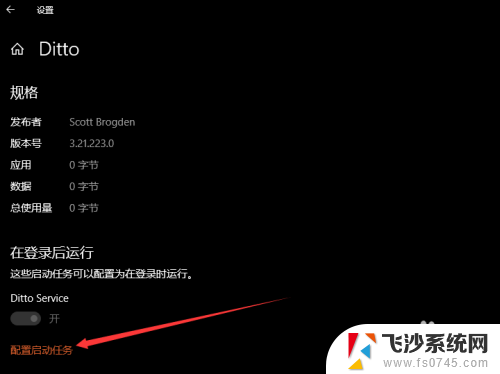
3.接着来到启动设置,从这里可以看到所有的开机启动项。找到开机启动项,关闭即可。
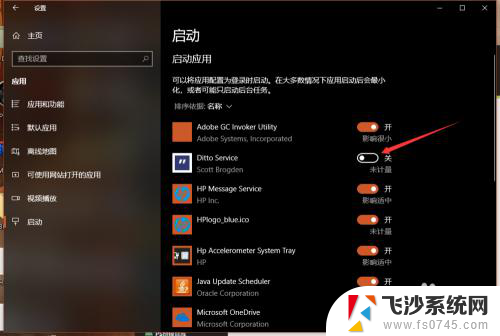
4.第二种方法,是直接打开windows设置。然后在搜索框搜索“启动”两个字。
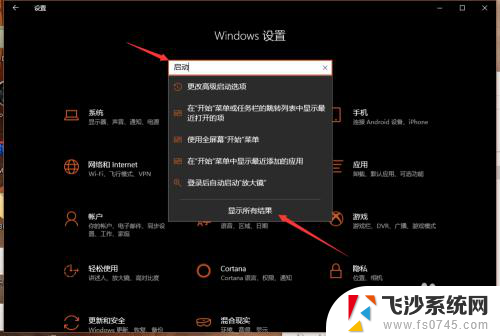
5.在搜索结果里,选择启动任务。就会进入和刚才一样的启动设置菜单,可以取消或者打开某个开机启动项。
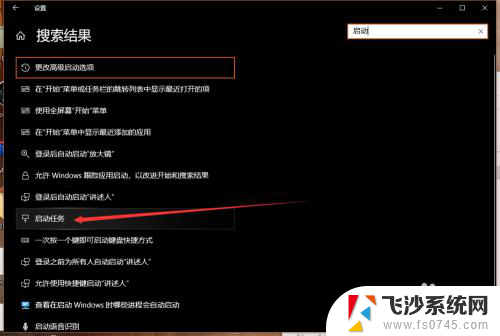
6.或者就是,按下Ctrl+alt+delete打开任务管理器。切花到启动选项卡,这里也可以选择某一项,然后点击下方的启用或者禁用。
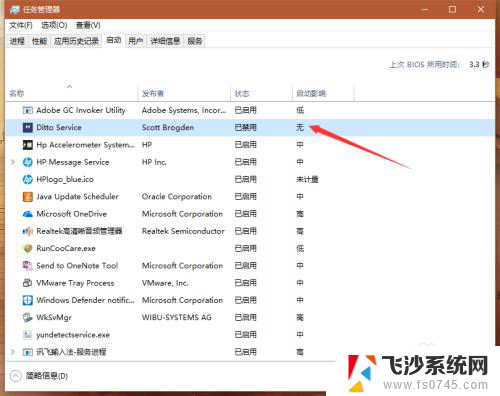
以上就是Windows自启动管理的全部内容,如果您遇到类似的问题,可以参考本文中的步骤进行修复,希望对您有所帮助。